Inicie sesión en varias cuentas o sitios web de Gmail con Firefox

Sin embargo, durante los últimos meses, he estado usando una maravillosa extensión de Firefox llamada Multifox El complemento de Firefox no solo resuelve este problema común, sino que también simplifica las cosas. ¡Vamos a ver!
Cómo abrir varias cuentas de Gmail usando un navegador - Firefox
Paso 1 - Instale el complemento Multifox Firefox
Descargue la extensión del sitio del desarrollador brasileño de Mozilla aquí: http://br.mozdev.org/multifox/
Hacer clic el "Instalar extensión"Para comenzar.
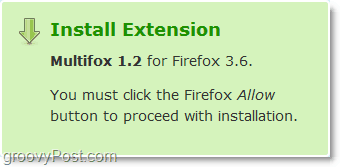
Paso 2 - Instale el complemento Multifox Firefox
Después de que hayas Hizo clic Instalar en pc, aparecerá una ventana emergente en la esquina superior derecha de Firefox. Hacer clic Permitir para continuar la instalación
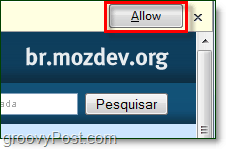
Paso 3: instale el complemento Multifox Firefox, reinicie Firefox
Aparecerá un cuadro de diálogo de instalación de software. Prontamente Hacer clic Instalar en pc Ahora. Para finalizar la instalación del complemento, deberá Reiniciar Firefox
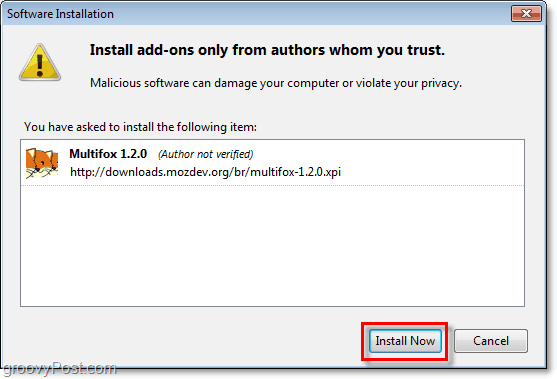
Paso 4: abrir enlaces en nuevos perfiles de identidad
Ahora, cuando desee abrir un Gmail (o CUALQUIER sitio de inicio de sesión) como un usuario diferente sin verse obligado a cerrar sesión, simplemente Botón derecho del ratón cualquier enlace y Seleccionar Abrir enlace en nuevo perfil de identidad. Aparecerá una nueva ventana, y tendrá su propio perfil de identidad separado.
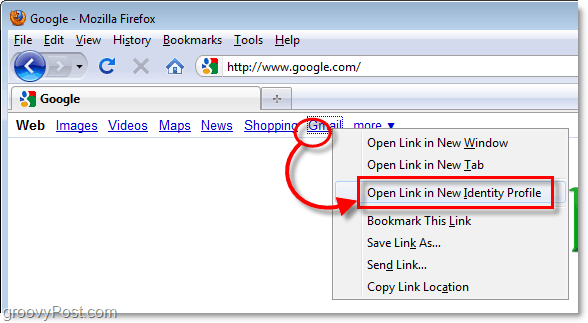
¡Hecho!
Cualquier ventana que abra como "Nuevo perfil de identidad"Tendrá una marca en la barra de direcciones para permitirlesaber qué perfil de identidad es. No he probado para ver cuántos perfiles diferentes puedes abrir, pero creo que la mayoría de las personas no necesitarán más de cinco.
Tenga en cuenta que # 1 es su ventana original de Firefox y no está marcada con un número en la barra de direcciones.

¿Tiene una extensión / complemento de Firefox favorito que ahorra tiempo o recursos? ¡Háganos saber en los comentarios!










Deja un comentario